küsimus
Probleem: kuidas hallata oma privaatsusseadeid Facebookis?
Olen mures, et inimesed, keda ma isiklikult ei tunne, näevad minu postitusi ja pilte Facebookis. Kuidas saan selle teabe nähtavaks teha ainult oma sõprade ringile?
Lahendatud Vastus
Facebook mängib meie isiklikus ja tööelus olulist rolli. Nende kahe eluaspekti vahel tasakaalu leidmine võib olla keeruline. Veelgi enam, kurjategijad otsivad pidevalt konkreetset teavet, mida kasutajad enda kohta postitavad, et panna toime küber- või tõelist kuritegu. Seega on sotsiaalmeedia kirjaoskus ülioluline teie isikliku elu, maine kaitsmisel, maine või karjääri kujundamisel. Sellegipoolest soovib Facebook, et selle kasutajad oleksid sotsiaalsed ja jagaksid meie elu iga üksikasja võimalikult paljude inimestega; see võib põhjustada ebameeldivaid tagajärgi. Selleks, et oma kontot kontrollida ja oma isiklikke andmeid täiesti võõraste eest varjata, tuleks hallata Facebooki privaatsusseadeid. Kõige populaarsem suhtlusvõrgustik võimaldab postituse mitte ainult avalikuks teha, vaid ka sõpradele, raamatupidajatele, töökaaslastele, koolisõpradele ja mis tahes muule konkreetsete inimeste rühmale kättesaadavaks teha. Samuti võimaldab see hõlpsalt lahendada kõige tüütu probleemi, millega enamik kasutajaid on vähemalt korra tegelenud – sildistatud postitused ja pildid. Facebook võimaldab kasutajatel lubada sildi kinnitamise funktsiooni enne sisu postitamist teie ajaskaalale.
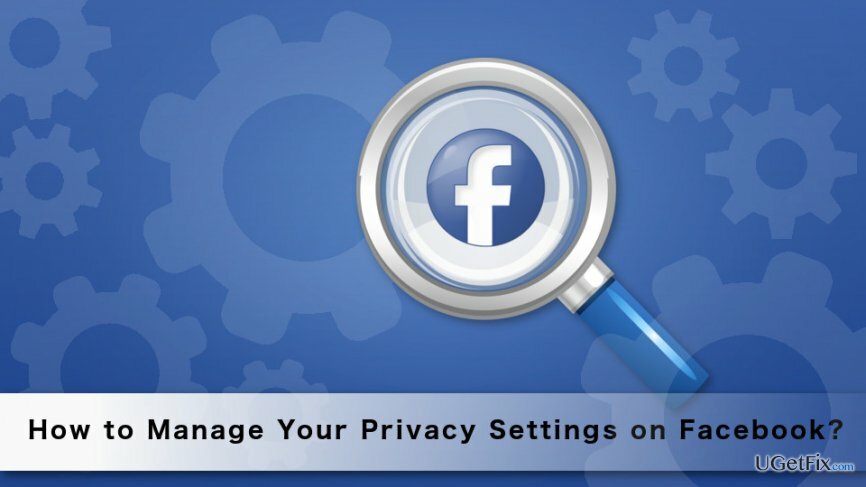
Privaatsusseadete haldamine Facebookis
Arvuti tippjõudluse taastamiseks peate ostma litsentsitud versiooni Reimage Reimage remonditarkvara.
Meie meeskond on koostanud viis peamist nõuannet, kuidas oma privaatsusseadeid Facebookis hallata. Seadeid sirvides leiate aga palju muid valikuid ja funktsioone. Seega ei tohiks ka neid kahe silma vahele jätta ja valida endale sobivaim.
1. Muutke Facebooki ühenduse loomist
Saate otsustada, kes teid Facebookist leiab, kasutades teie nime, e-posti aadressi või telefoninumbrit:
1. Minge Facebooki Seaded -> Privaatsus Tab.
2. Kui sisse Privaatsusseaded ja tööriistad Leidke jaotisest „Kes saab mind otsida?” valik.
3. Valige üks pakutavatest valikutest: "Kõik", "Sõprade sõbrad" ja "Sõbrad".
Märge.Kui valite "Kõik", leiavad kõik teie telefoninumbrit või e-posti aadressi teadvad Facebooki kasutajad teid Facebookist.
Siin saate ka otsustada, kas soovite, et otsingumootor lingiks teie profiili. Kui te ei soovi, et teie Facebooki konto kuvatakse Google'i otsingutulemuste ülaosas, peaksite valima valiku „Ei”.
Veelgi enam, sisse Privaatsusseaded ja tööriistad jaotises saate ka otsustada, kes saab teile sõbrakutse saata. Praegu võimaldab Facebook valida kahe valiku vahel: "Kõik" ja "Sõprade sõbrad". Kui soovid vältida täiesti võõraste inimeste sõbrakutseid, tuleks valida viimane variant.
Märge.Te ei tohiks kunagi lisada oma sõbralisti tundmatuid inimesi, et kaitsta end kelmide ja kurjategijate eest.
2. Muutke oma postituste privaatsust
Uue olekuvärskenduse loomisel, piltide, videote, linkide või muu sisu avaldamisel saate otsustada, milline vaatajaskond seda näeb.
1. Avatud Loo postitus kasti.
2. Sisestage oma olekuvärskendus, lisage pilt, video jne.
3. Paremas alanurgas näete rippmenüüd. Klõpsake sellel ja valige oma vaatajaskond. Facebook võimaldab valida valikud "Avalik", "Sõbrad", "Konkreetsed sõbrad" või "Sõbrad v.a..." ja "Ainult mina". Ärge unustage, et valik "Avalik" võimaldab kõigil Facebooki kasutajatel, kes teie profiili külastavad, teie postitust näha.
4. Kui olete vaatajaskonna valinud, klõpsake nuppu "Postita".
Märge. Saate luua sõbraloendeid ning muuta postitamine lihtsamaks ja mugavamaks.
3. Piirake varasemate postituste vaatajaskonda
Facebook võimaldab muuta teie avalikud postitused privaatseks või ainult sõpradele kättesaadavaks, isegi kui need postitati viis aastat tagasi. Seega on see suurepärane võimalus veenduda, et teie potentsiaalne töötaja ei näeks teie kooliaastatel metsikus peol pilte:
1. Minema Seaded -> Privaatsus sakk.
2. Aastal Privaatsusseaded ja tööriistad Vahekaardil „Kes näevad minu asju” leiate valiku „Kas piirata sõprade sõpradega jagatud või avalike postituste vaatajaskonda?” valik.
3. Klõpsake valikul "Piira varasemaid postitusi".
4. Saate hoiatusteate. Klõpsake "Piira vanu postitusi".
5. Ilmuvas kastis peate jätkamiseks klõpsama nuppu "Kinnita".
Märge. Saate iga postituse privaatsust käsitsi muuta, kasutades oma profiili nuppu "Kuva tegevuste logi".
4. Kontrollige ajaskaala ja sildistamise seadeid
Kui märkate end kompromiteerivalt pildilt või märkate oma ajateljel kellegi postitust, võib see olla ebameeldiv üllatus. Siiski saate selliseid olukordi vältida, kui lubate/keelab mõned funktsioonid. Avatud Seaded ja minna Ajaskaala ja märgistamine osa. Siin on kolm funktsioonide plokki, kus saate valida, kes saab teie ajaskaalal postitada, kes näeb teie ajaskaalal asju ja hallata silte.
Märge. Soovitame lubada postituste arvustuse funktsiooni. Kui see funktsioon on lubatud, kuvatakse postitused ja pildid teie ajaskaalal ainult siis, kui kinnitate need:
– Valige "Lubatud" küsimuse juures "Kas vaatate postitused üle, millele sõbrad märgivad teid enne, kui need teie ajaskaalal ilmuvad?"
– Valige "Lubatud" küsimuse "Kas vaata üle sildid, mida inimesed teie postitustele lisavad, enne kui need Facebookis ilmuvad?"
5. Luba/keelab järgmine funktsioon
Facebook võimaldab omada mõlemat – sõpru ja jälgijaid. Jälgijad on inimesed, keda pole teie sõbraloendisse lisatud, kuid kes näevad teie avalikke postitusi oma uudistevoos kohe pärast nende avaldamist. Kui te ei ole huvitatud oma veebipubliku loomisest, mõjutajaks või avaliku elu tegelaseks saamisest, peaksite selle funktsiooni välja lülitama, et vältida võõraid teie elu üksikasju jälgimas.
Järgijate lubamiseks/keelamiseks toimige järgmiselt.
1 Minge aadressile Seaded -> Avalikud postitused.
2. Klõpsake jaotise „Kes saavad mind jälgida” lähedal rippmenüül.
3. Valiku „Avalik” valimine võimaldab kõigil Facebooki kasutajatel saada teie jälgijateks ja näha teie avalikke postitusi. Kui valite "Sõbrad", jäävad teie postitused kättesaadavaks ainult teie sõbraloendile.
Facebook uuendab pidevalt oma funktsioone ja seadeid. Seetõttu peaksite aeg-ajalt kontrollima, kas midagi pole muutunud või uusi funktsioone pole lisatud. Jälgimine aitab vältida privaatsusega seotud probleeme ja kaitseb teie võrguelu võõraste eest. Veelgi enam, saate alati teada saada, kuidas teie ajaskaala teistele inimestele tundub, järgides neid samme.
1. Minema Seaded -> Ajaskaala ja märgistamine.
2. Otsige üles „Vaadake üle, mida teised teie ajaskaalal näevad”. Klõpsake linki "Kuva kui".
3. Klõpsake linki "Kuva kui".
4. Teid suunatakse teie ajaskaalale, kus hüpikaken annab teada, kuidas teie profiil välja näeb Avalik. Saate valida ka valiku „Kuva konkreetse isikuna” ja veenduda, et ta näeks ainult neid asju, mida soovite.
Optimeerige oma süsteem ja muutke see tõhusamaks
Optimeerige oma süsteem kohe! Kui te ei soovi oma arvutit käsitsi kontrollida ja teil on raskusi seda aeglustavate probleemide leidmisega, võite kasutada allpool loetletud optimeerimistarkvara. Kõiki neid lahendusi on ugetfix.com meeskond testinud, et olla kindel, et need aitavad süsteemi täiustada. Arvuti optimeerimiseks vaid ühe klõpsuga valige üks järgmistest tööriistadest.
Pakkumine
tee seda kohe!
Lae allaarvuti optimeerijaÕnn
Garantii
tee seda kohe!
Lae allaarvuti optimeerijaÕnn
Garantii
Kui te pole Reimage'iga rahul ja arvate, et see ei suutnud teie arvutit täiustada, võtke meiega julgelt ühendust! Palun esitage meile kõik oma probleemiga seotud üksikasjad.
See patenteeritud parandusprotsess kasutab 25 miljonist komponendist koosnevat andmebaasi, mis võib asendada kasutaja arvutis kõik kahjustatud või puuduvad failid.
Kahjustatud süsteemi parandamiseks peate ostma selle litsentsitud versiooni Reimage pahavara eemaldamise tööriist.

VPN on selle jaoks ülioluline kasutaja privaatsus. Veebijälgijaid, nagu küpsiseid, ei saa kasutada mitte ainult sotsiaalmeedia platvormid ja muud veebisaidid, vaid ka teie Interneti-teenuse pakkuja ja valitsus. Isegi kui rakendate oma veebibrauseri kaudu kõige turvalisemaid sätteid, saab teid siiski jälgida Interneti-ühendusega rakenduste kaudu. Pealegi pole privaatsusele keskendunud brauserid, nagu Tor, optimaalne valik vähenenud ühenduse kiiruse tõttu. Parim lahendus teie ülima privaatsuse tagamiseks on Privaatne Interneti-juurdepääs - olge võrgus anonüümne ja turvaline.
Andmete taastamise tarkvara on üks valikutest, mis võib teid aidata taastada oma failid. Kui olete faili kustutanud, ei kao see õhku – see jääb teie süsteemi nii kauaks, kuni selle peale uusi andmeid ei kirjutata. Data Recovery Pro on taastetarkvara, mis otsib teie kõvakettalt kustutatud failide töökoopiaid. Tööriista kasutades saate vältida väärtuslike dokumentide, koolitööde, isiklike piltide ja muude oluliste failide kadumist.